“Gestern habe ich versehentlich alle meine Daten von meiner Festplatte gelöscht, sie enthielt viele wichtige Dateien. Gibt es eine Möglichkeit, gelöschte Dateien von der Festplatte wiederherzustellen?”
- eine Frage von Quora
Ja! Es gibt mehrere Möglichkeiten, gelöschte Dateien von Ihrer Festplatte wiederherzustellen. Sie sollten sich also keine Sorgen machen, wenn Sie Ihre wichtigen Daten verloren haben, aber Sie sollten darauf vorbereitet sein, alle diese Daten von der Festplatte wiederherzustellen. Die Chancen der Datenwiederherstellung sind höher, wenn Sie schnell genug handeln. Daher haben wir die drei besten Methoden besprochen, um Ihre Daten von Ihrer Festplatte wiederherzustellen. Folgen Sie einer dieser Methoden und stellen Sie Ihre Daten wieder her.
- Teil 1. Was sind die Gründe für Datenverlust auf Ihrer Festplatte?
- Teil 2. Ist es möglich, gelöschte Dateien von der Festplatte wiederherzustellen?
- Teil 3. Wie kann man gelöschte Dateien von der Festplatte wiederherstellen?
Teil 1. Was sind die Gründe für Datenverlust auf Ihrer Festplatte?
Wenn Sie Ihre Daten von der Festplatte verlieren, kann dies mehrere Gründe haben. Manchmal ist es Ihr Fehler, ein anderes Mal passiert es aufgrund von Systemfehlern. In beiden Fällen haben Sie jedoch Ihre Daten verloren und müssen gelöschte Daten von der Festplatte wiederherstellen. Doch lassen Sie uns zunächst den Grund für den Datenverlust von Festplatten besprechen.
1.1 Physischer Schaden
Einer der häufigsten Gründe für Datenverlust auf Ihrer Festplatte sind physische Schäden. Jede Art von physischem Schaden kann Ihr Laufwerk beschädigen und zu Datenverlust führen. Es gibt verschiedene Arten von physischen Schäden:
- Wasserschaden:
- Temperatur-Schäden:
- Herunterfallen:
Es spielt keine Rolle, ob Ihre Festplatte intern oder extern angeschlossen ist, sie kann immer mit Wasser in Kontakt kommen. Wenn Ihre Festplatte mit Wasser in Berührung kommt, kann dieses die Schaltkreise beschädigen, was zum Verlust Ihrer Daten führen kann.
Extreme Wetterbedingungen wie Feuchtigkeit, Kälte, Hitze usw. können Ihr System und Ihre Festplatte ebenfalls beeinträchtigen. Unter solchen Bedingungen funktioniert Ihre Festplatte möglicherweise nicht richtig und dies kann zum Verlust von Daten führen.
Durch die Auswirkungen eines Sturzes kann Ihre Festplatte dauerhaft nicht mehr funktionieren, und Sie könnten alle Ihre darin gespeicherten Daten verlieren.
1.2 Software-Probleme
Es kann mehr als einen Weg geben, auf dem verschiedene Arten von Softwareproblemen die, auf Ihrer Festplatte gespeicherte, Daten schädigen können. Diese Softwareprobleme schädigen meistens die auf Ihrer Festplatte gespeicherten Daten, wenn die Festplatte an Ihr System angeschlossen ist oder benutzt wird. Im Folgenden sind einige der Softwareprobleme aufgeführt, die den Datenverlust von Ihrer Festplatte verursachen und Sie zwingen können, eine Festplattenwiederherstellung durchzuführen.
- Malware-Angriff
- Softwarefehler
Wenn Ihre Festplatte an ein System mit starker Internetnutzung und geringer Sicherheit angeschlossen ist, besteht die Möglichkeit, dass auch Ihre Festplatte von einem Malware-Angriff betroffen sein kann. Jede Datei, die Malware enthält, kann beginnen, Ihre Daten zu beschädigen, und kann im Handumdrehen alle Ihre Daten von Ihrer Festplatte löschen.
Softwarefehler können in allen Arten von Geräten gefunden werden. Das sind die Fehler, die innerhalb Ihres eigenen Systems durch falsche Kodierung oder interne Fehler entstehen. Aber solche Software-Fehler können auch die auf Ihrer Festplatte gespeicherten Daten beschädigen.
Teil 2. Ist es möglich, gelöschte Dateien von der Festplatte wiederherzustellen?
Sie haben bereits Ihre Daten von Ihrer Festplatte verloren und versuchen herauszufinden, ob es möglich ist, gelöschte Dateien von der Festplatte wiederherzustellen oder nicht. Dann wird es Sie freuen zu erfahren, dass Sie gelöschte Daten von der Festplatte wiederherstellen können.
Es ist möglich, gelöschte Daten von Ihrer Festplatte wiederherzustellen, weil sie nie gelöscht wurden. Ja, wann immer Sie wissentlich oder unwissentlich die Daten von Ihrer Festplatte über Ihr System löschen, wird nur der Speicherort der Daten auf Ihrer Festplatte gelöscht. Die Daten, die Sie löschen, bleiben auf Ihrem Laufwerk verborgen und warten darauf, wiederhergestellt oder durch neue Daten überschrieben zu werden. Bis sie von neuen Daten überschrieben werden, ist es möglich, gelöschte Dateien auf Ihrer Festplatte zu finden und wiederherzustellen.
Teil 3. Wie stellt man gelöschte Dateien von der Festplatte wieder her?
Wenn Sie vorhaben, gelöschte Dateien auf Ihrer Festplatte zu finden und wiederherzustellen, können Sie verschiedene Methoden ausprobieren. Es gibt Methoden, mit denen Sie eine vollständige Festplattenwiederherstellung durchführen können, und es gibt einige Tipps und Tricks, wie Sie die Daten ohne großen Aufwand wiederherstellen können. Zuerst müssen Sie wissen, ob die Daten auf Ihrer Festplatte dauerhaft gelöscht wurden oder nicht, und Sie müssen auch den Grund für den Datenverlust auf Ihrer Festplatte kennen.
Methode 1. Wiederherstellung über den Papierkorb
Immer wenn Sie Daten löschen oder die Daten versehentlich gelöscht werden, sollen sie standardmäßig in den Papierkorb wandern, bis sie später aus dem Papierkorb gelöscht werden. In diesem Fall können Sie versuchen, Ihre gelöschten Daten aus dem Papierkorb wiederherzustellen.
Befolgen Sie die folgenden Schritte, um gelöschte Daten von der Festplatte über den Papierkorb wiederherzustellen:
Schritt 1. Gehen Sie zum Papierkorb
Wenn Sie auf dem Startbildschirm Ihres Windows-Computers nach dem Papierkorb auf dem Desktop suchen, findet sich ein "Papierkorb"-Symbol. Sie können den Papierkorb auch über das Suchfeld auf dem Desktop suchen. In beiden Fällen können Sie nun durch Klicken auf das Symbol in den Papierkorb gelangen.
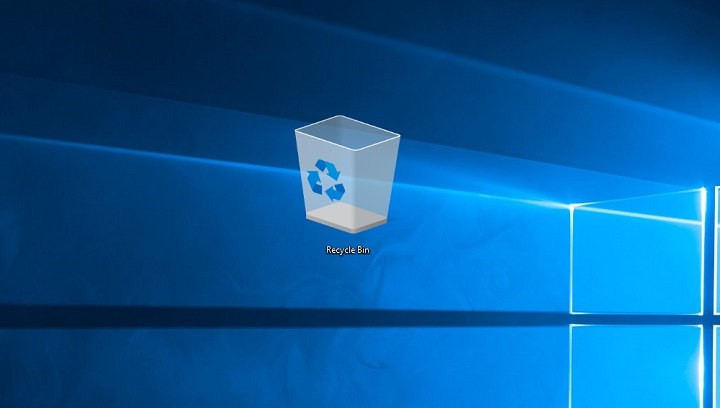
Schritt 2. Suchen Sie die Dateien
Sobald Sie sich im Papierkorb befinden, werden Sie eine Menge Dateien sehen, wahrscheinlich alle seit der letzten Nutzung des Papierkorbs gelöschten Dateien. Verwenden Sie nun das Suchfeld, um nach Ihren gelöschten Dateien zu suchen, oder Sie können die Dateien auch nach verschiedenen Typen sortieren und scrollen, bis Sie sie nach Name, Datum oder Größe finden.
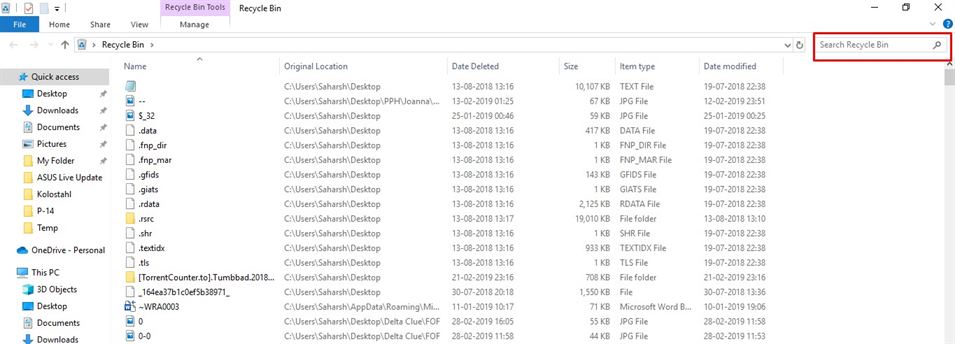
Schritt 3. Dateien auswählen und wiederherstellen
Sobald Sie die Dateien gefunden haben, die Sie wiederherstellen möchten, wählen Sie einfach alle aus und verwenden Sie "Rechtsklick", um das Pop-up-Menü aufzurufen. In diesem Pop-up-Menü sehen Sie die Option "Wiederherstellen". Klicken Sie einfach auf die Schaltfläche, um die Wiederherstellung der gelöschten Dateien von Ihrer Festplatte zu starten.
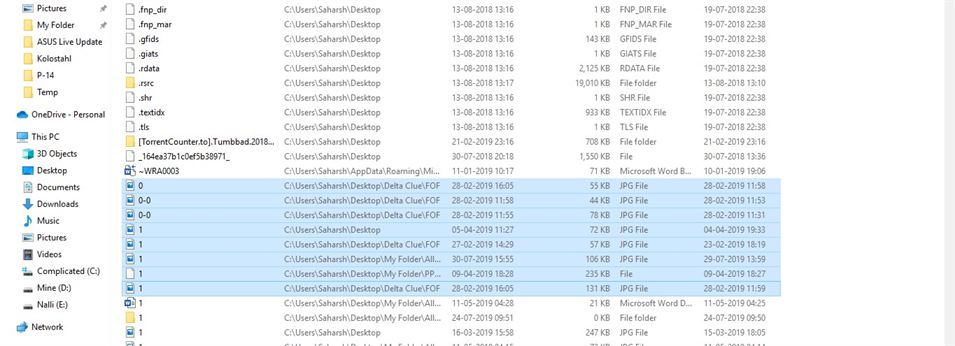
Alle Ihre Dateien werden entweder an ihrem ursprünglichen Speicherort oder an dem von Ihnen gewählten Ort wiederhergestellt. Auf diese Weise können Sie vorübergehend gelöschte Dateien von Ihrer Festplatte leicht wiederherstellen. Um dauerhaft gelöschte Dateien von Ihrer Festplatte wiederherzustellen, müssen Sie eine der beiden folgenden Methoden anwenden.
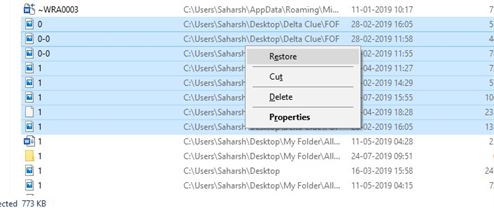
Methode 2. Wiederherstellen nach Sicherung & Wiederherstellung auf Ihrem Windows
Falls Sie Ihre Dateien dauerhaft von Ihrer Festplatte gelöscht haben, können Sie diese Dateien nicht mehr aus dem Papierkorb wiederherstellen. Wenn Sie jedoch das Glück haben, über die Sicherungs- und Wiederherstellungsfunktion von Windows eine Sicherungskopie dieser Dateien zu haben, können Sie diese gelöschten Dateien von Ihrer Festplatte über die Sicherungskopie wiederherstellen.
Befolgen Sie die folgenden Schritte, um gelöschte Dateien auf der Festplatte aus dem Backup wiederherzustellen:
Schritt 1. Falls Sie ein Backup Ihrer verlorenen Daten auf einem externen Laufwerk oder Speichergerät erstellt haben, müssen Sie dieses Gerät an Ihren Windows-PC anschließen. Sobald es richtig angeschlossen ist, können Sie nun mit dem nächsten Schritt fortfahren.

Schritt 2. Geben Sie nun "Backup & Restore” in the search panel. " in das Suchfeld ein. Sie werden nun "Backup & Restore (2007)” in den Suchergebnissen sehen. Klicken Sie darauf zum Starten. Suchen Sie dann nach der Option "Wiederherstellen" unter der Option "Backup". Dort können Sie den Speicherort auswählen, von dem aus Sie Ihre Dateien mittels Backup wiederherstellen möchten. Nun können Sie mit der Wiederherstellung der Daten fortfahren.
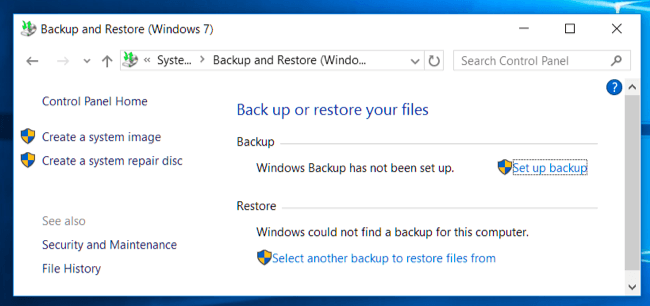
Methode 3. Wiederherstellen der gelöschten Dateien auf Ihrer Festplatte mit dem Recoverit Tool
Wenn nun beide oben genannten Methoden bei Ihnen nicht funktioniert haben, bleibt Ihnen nur noch eine Möglichkeit, die gelöschten Dateien von Ihrer Festplatte wiederherzustellen, und zwar die Wiederherstellung der Festplatte mit einem zuverlässigen Wiederherstellungstool.
Wir empfehlen Ihnen, das Tool Recoverit Data Recovery zu verwenden, um alle Ihre Daten sicher und ohne großen Aufwand wiederherzustellen. iSkysoft hat eine sehr einfach zu bedienende Benutzeroberfläche, die von jedem zur einfachen Datenwiederherstellung verwendet werden kann. Außerdem verfügt es über eine leistungsstarke Scan-Funktion und Wiederherstellungsmodi, mit denen Sie alle Ihre Daten aus jedem beliebigen Szenario wiederherstellen können. Es gibt viele solcher Funktionen von Recoverit Tool, die Ihnen bei der Durchführung der Festplattenwiederherstellung helfen können.
Die beste Software, um gelöschte Dateien von der Festplatte wiederherzustellen!
- Es kann Daten von allen Arten von Geräten und Betriebssystemen wie Windows, Mac, iOS, Android, Festplatten, USB-Laufwerken, Kameras usw. wiederherstellen.
- Es verfügt über zwei leistungsstarke Scan-Modi, d.h. Rundum-Scan und Tiefen-Scan
- Er ist in der Lage, mehr als 1000+ Dateitypen wie Dokumente, Bilddateien, Audiodateien, Videodateien, Anwendungsdaten, ZIP-Dateien usw. wiederherzustellen.
- Es ist einfach zu bedienen und verfügt über einen dreistufigen einfachen Wiederherstellungsprozess.
- Es kann Daten von einem abgestürzten Windows wiederherstellen.
- Sie können einen bestimmten Dateityp oder Ordner zum Scannen von Daten auswählen.
Wie kann man gelöschte Dateien auf Ihrer Festplatte mit Recoverit Tool wiederherstellen?
Schritt 1. Starten Sie einfach das Recoverit Tool auf Ihrem Windows-System und gehen Sie zum Startfenster des Tools. Dort sehen Sie alle Speicherlaufwerke Ihres Systems nach ihren Kategorien aufgelistet. Wählen Sie Ihr Festplattenlaufwerk aus und klicken Sie auf "Weiter".

Schritt 2. Wählen Sie Ihr Laufwerk aus und klicken Sie auf "Weiter", um den Scan-Vorgang zu starten. Dies kann eine Weile dauern; Sie können den Scanvorgang jederzeit anhalten oder fortsetzen. Nach dem Scannen sehen Sie alle Ihre gelöschten Dateien in einem neuen Fenster aufgelistet.

Schritt 3. Jetzt können Sie nach den gelöschten Dateien suchen, die Sie von der Festplatte wiederherstellen möchten, oder Sie können durch alle Dateien navigieren, um sie zu finden. Wählen Sie alle Dateien aus, die wiederhergestellt werden sollen, und klicken Sie auf die Schaltfläche "Wiederherstellen". Wenn Sie dazu aufgefordert werden, wählen Sie einen sicheren Ort auf Ihrem PC, um alle ausgewählten Dateien wiederherzustellen, und klicken Sie auf "Ok". Alle Ihre gelöschten Dateien werden nun von Ihrer Festplatte wiederhergestellt.

Schlussfolgerung:
Es kann riskant sein, Daten von Ihrer Festplatte zu holen, da wir alle unsere wichtigen Daten auf unseren Festplatten speichern. In diesem Fall müssen Sie wissen, wie Sie gelöschte Daten von der Festplatte wiederherstellen können. Sie können versuchen, Daten von einem Backup oder anderen Methoden wiederherzustellen, aber wenn nichts funktioniert, sollten Sie Hilfe von einem zuverlässigen Festplatten-Wiederherstellungstool wie Recoverit Data Recovery in Anspruch nehmen.






